在App Store应用商店怎么更改Apple ID账号
摘要:在苹果AppStore应用商店下载安装应用均需要使用自己的AppleID账号,但有的时候,比如我们购买了二手iPhone设备,那么我们就可能...
在苹果App Store应用商店下载安装应用均需要使用自己的Apple ID账号,但有的时候,比如我们购买了二手iPhone设备,那么我们就可能会需要更改Apple ID账号了。那么在App Store应用商店如何更换Apple ID呢?其实方法也很简单,大致就是先注销已经登录的账号,然后重新登录的时候,填写上新账号即可,以下是具体的详细步骤:
第一步:首先在iOS设备主几面,找到并进入App Store应用商店,如下图所示:
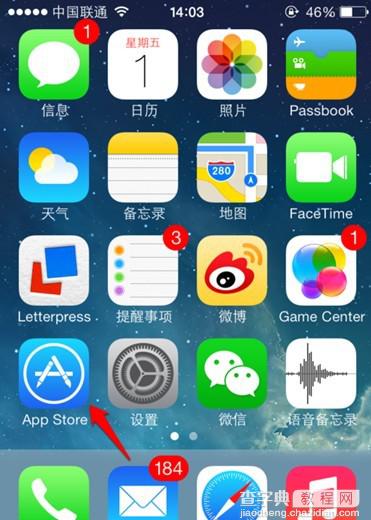
App Store应用商店
第二步:进入App Store应用市场商店后,我们选择“精品推荐”栏目,然后在底部,找到已经登录的Apple ID账号,如下图所示:
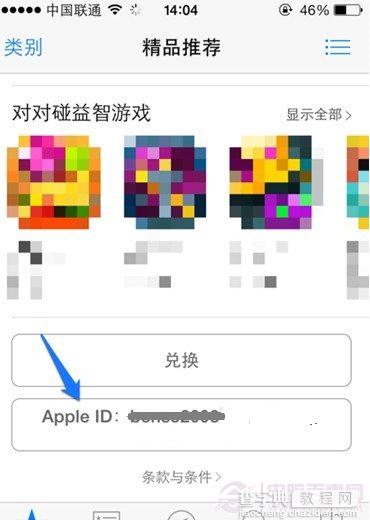
Apple ID账号
第三步:点击当前的Apple ID,在稍后演出的操作选项中,选择“注销”即可,如下图所示:
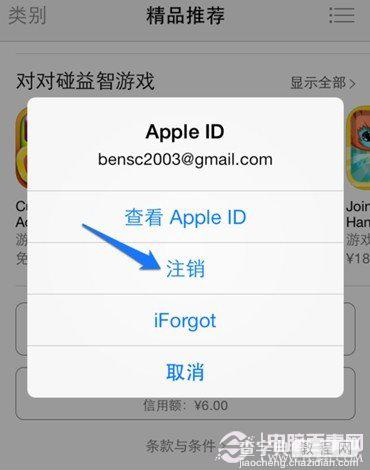
注销Apple Store已登录的Apple ID
第四步:注销后,我们再点击登录按键,然后选择“使用现有的Apple ID”账号即可,如下图所示:
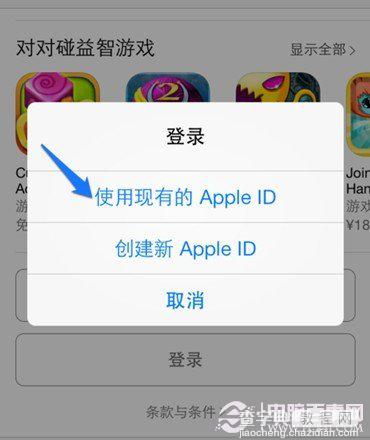
使用现有的Apple ID
第五步:最后我们输入需要更改的新Apple ID账号与密码,然后登陆即可。
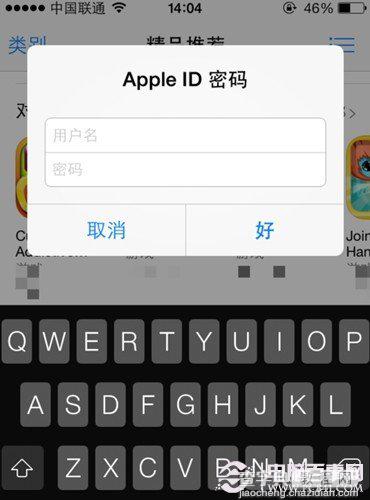
App Store更改Apple ID账号方法图解
猜你还喜欢:APP Store怎么变成中文 苹果APP Store设置成中文方法教程
【在App Store应用商店怎么更改Apple ID账号】相关文章:
★ iOS 8.2升级后 苹果iPhone手机桌面AppleWatch应用不能删除怎么办?
